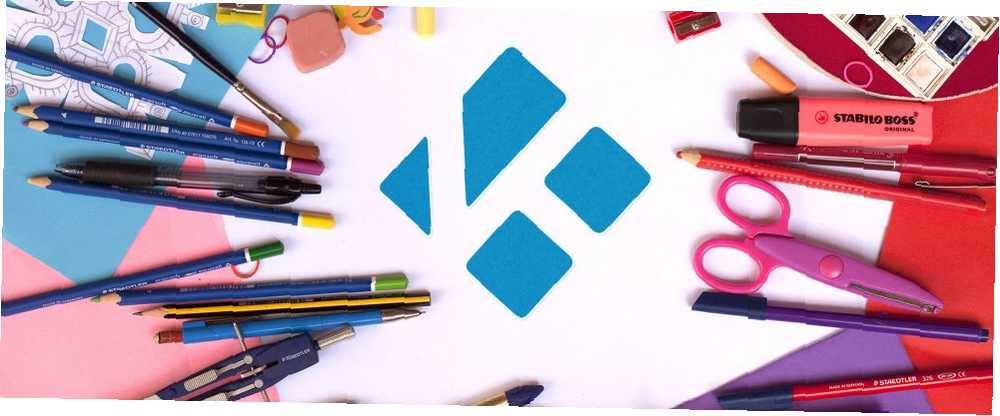
Michael Fisher
0
2282
189
Popularne skórki Kodi, takie jak Confluence, Aeon Nox, fuse (neue) i Arctic Zephyr, pozwalają zmienić wygląd systemu Kodi. Ale czy wiesz, że możesz całkowicie zmienić wygląd Kodi?
W tym artykule pokażemy, jak dostosować popularne skórki Kodi, aby Kodi wyglądał dokładnie tak, jak chcesz.
Dostosuj ekran główny Kodi
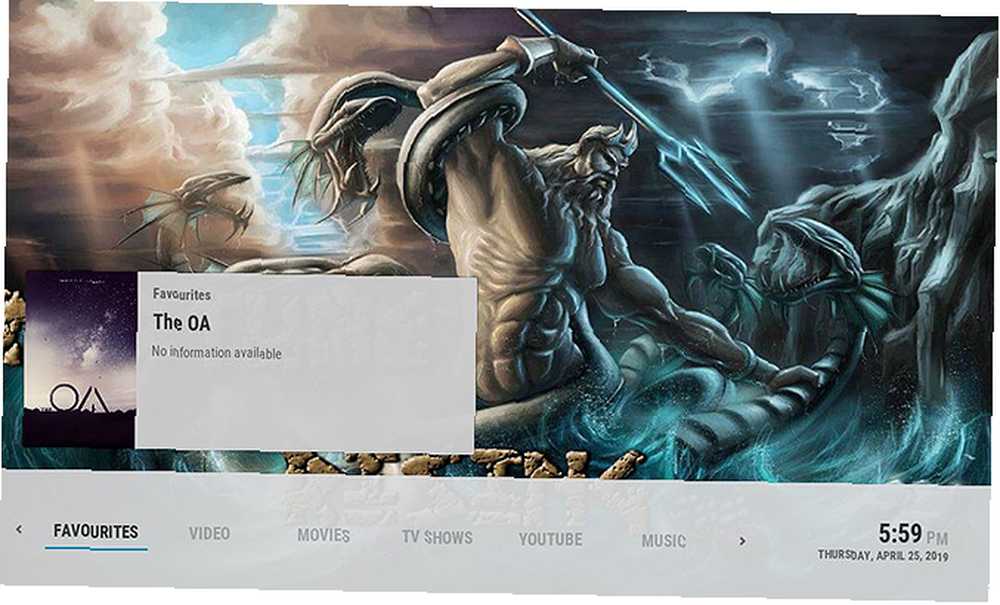
Ekran główny jest pierwszą rzeczą, którą zobaczysz po otwarciu Kodi, więc powinieneś go dostosować, aby wyświetlał najczęściej używane funkcje lub dodatki.
Aby to zrobić, przejdź do Ustawienia następnie do Ustawienia skóry. Ten panel będzie się nieznacznie różnić w zależności od motywu. Znajdź opcję o nazwie Dom, Okno główne, lub Elementy menu głównego w menu.
Spowoduje to wyświetlenie panelu, w którym możesz dostosować elementy wyświetlane na ekranie głównym. Zobaczysz opcje takie jak Kino, programy telewizyjne, Ustawienia, i Moc tutaj. Każdy z tych elementów pojawi się jako element menu głównego na ekranie głównym.
Możesz zmienić kolejność elementów, usunąć elementy lub dodać nowe elementy. Jednym z przydatnych elementów, które można dodać do głównego menu, jest twój Ulubione, dzięki czemu możesz szybko znaleźć programy, filmy lub albumy, do których najczęściej się wybierasz.
W niektórych motywach możesz również zmienić to, co pojawia się jako opcje podmenu dla każdego elementu tutaj. Znajdź opcję o nazwie Podmenu lub Skróty dodatków. Stąd możesz wybrać, czy chcesz, aby elementy podmenu zawierały foldery, określone albumy lub filmy, czy też określone dodatki.
Po zakończeniu wprowadzania zmian wyjdź z ekranu dostosowywania, a zmiany zostaną automatycznie zapisane i zastosowane na skórze.
Dodaj grafikę do ekranu głównego Kodi
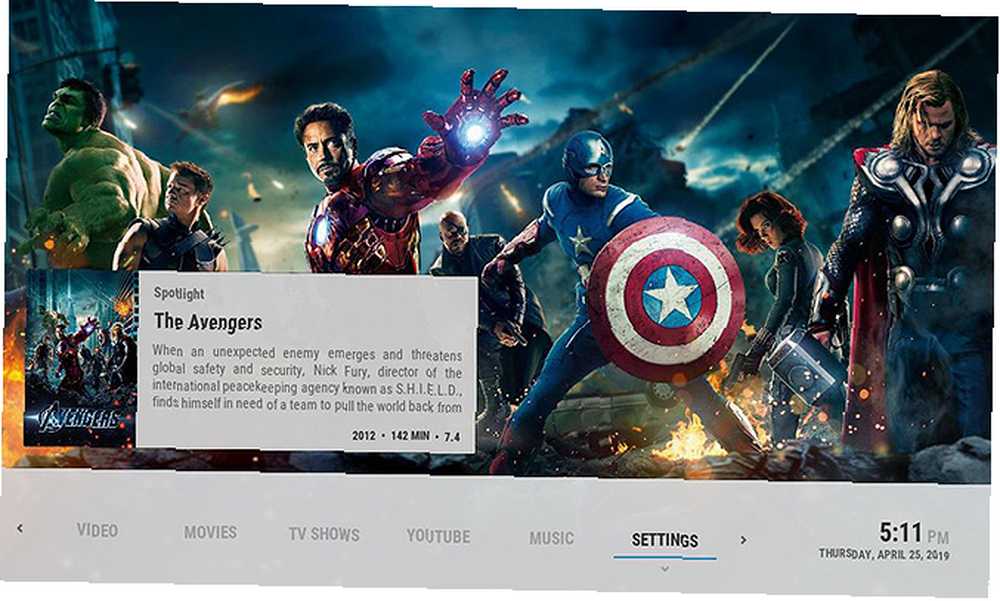
Innym fajnym sposobem na dostosowanie Kodi jest użycie dużych okładek ulubionych filmów, programów i albumów wyświetlanych na ekranie głównym.
W Kodi te okładki nazywane są fanartami. Są wyświetlane jako obrotowe tapety na tematach takich jak Arctic Zephyr i Confluence.
Dodaj Fanart do zbiegu lub Aeon Nox
Iść do System następnie do Ustawienia. Wybierz Berło i wtedy Skóra. Wybierać Skonfiguruj skórkę… Teraz idź do Opcje tła w menu po lewej stronie i upewnij się, że Ukryj tło fanart i Ukryj fanart w wizualizacji pełnoekranowejpola wyboru są ustawione na Poza.
Dodaj Fanart do Arktycznego Zefiru
Aby włączyć fanart w Arctic Zephyr, przejdź do Ustawienia a następnie do Ustawienia skóry. Wybierać tło z bocznego menu, a następnie sprawdź Pokaż fanart pole, aby włączyć tę funkcję.
Dodaj Fanart do ujścia
Aby włączyć fanart w ujściu rzeki, przejdź do System następnie do Ustawienia. Wybierz Berło i wtedy Skóra. Wybierać Skonfiguruj skórkę… Wybierać Grafika z menu po lewej stronie, a następnie przełącz Pokaż fanart mediów jako tło do Na.
Zmień schemat kolorów motywu Kodi
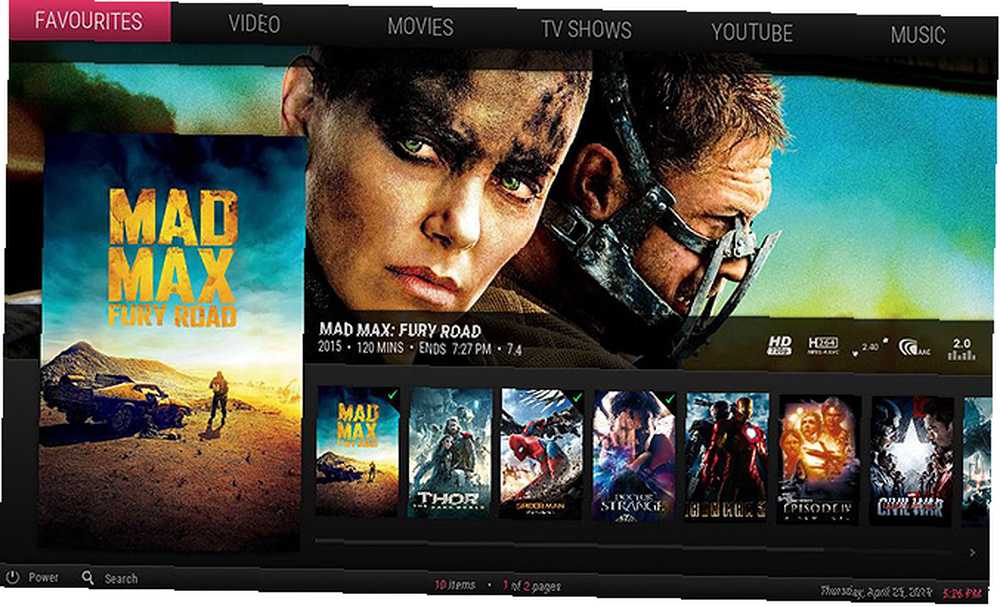
Innym sposobem personalizacji motywu Kodi jest zmiana jego kolorów. Na przykład (bezpiecznik) neue ma uderzający różowy kolor podświetlenia. Aby to zmienić, przejdź do Ustawienia następnie do Ustawienia skóry. Wybierać Zabarwienie z menu po lewej stronie, a następnie naciśnij Wybierz kolor podświetlenia.
Pojawia się panel, w którym możesz wybrać kolor z zestawu próbek. Wybierz żądany kolor, a następnie kliknij Zapisać.
Jeśli używasz motywu, który nie ma opcji wyróżnienia koloru, nadal możesz dostosować wybrane kolory. Aby to zrobić, przejdź do Ustawienia i do Berło, następnie wybierz Skóra. Teraz zobaczysz opcję dla Zabarwienie. Kliknij to, aby wybrać spośród wielu różnych opcji kolorów.
Motyw Estuary, który jest domyślnie wyposażony w Kodi, ma szczególnie duży wybór kolorów, dzięki czemu możesz grać z nim, aby dostosować Kodi do swoich potrzeb.
Dostosuj powiększenie motywu Kodi
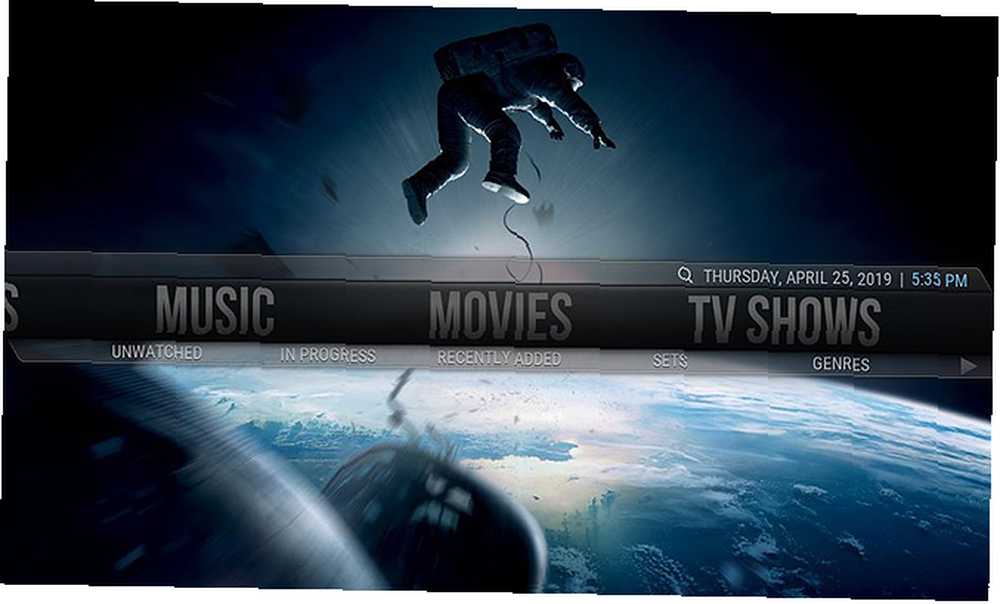
Oto przydatna poprawka, jeśli używasz Kodi na ekranie telewizora. Być może naprawdę podoba Ci się konkretny temat, na przykład Aeon Nox, ale czcionka jest trudna do odczytania, a obrazy trudno zobaczyć, ponieważ ekran znajduje się po drugiej stronie pokoju od kanapy.
Możesz zmienić powiększenie motywu, aby wszystkie zasoby, w tym czcionki i obrazy, były większe. Aby to zrobić, przejdź do System następnie do Berło następnie wybierz Skóra.
Teraz zobaczysz opcję o nazwie Powiększenie w menu. Możesz to dostosować, aby skalować ekran większy lub mniejszy do swoich potrzeb. Powiększanie z powiększeniem do około 10 procent jest zwykle dobrym sposobem na wyświetlenie wszystkich pozycji menu.
Włącz moduł RSS News Ticker firmy Kodi
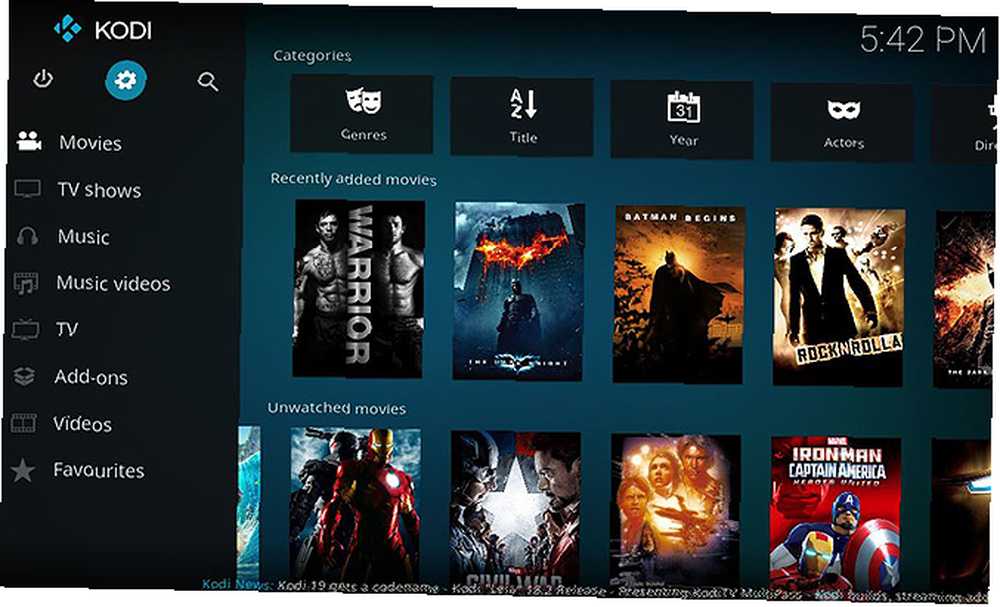
Wreszcie istnieje opcja użycia kanału RSS do wyświetlenia paska wiadomości na ekranie głównym. Ta opcja pokazuje najnowsze nagłówki przewijane wzdłuż dolnej części ekranu jak wiadomości.
Aby włączyć tę funkcję, przejdź do Ustawienia następnie do Berło. Wybierać Inny z menu, a następnie ustaw Pokaż kanały informacyjne RSS pole wyboru do Na.
Domyślnie pasek wiadomości pokazuje aktualizacje wiadomości o Kodi i jego rozwoju. Ale możesz to zmienić, jeśli chcesz. Możesz go użyć do wyświetlania lokalnych wiadomości w Twojej okolicy lub najnowszych wiadomości muzycznych lub rozrywkowych.
Aby zmienić treść paska wiadomości, w tym samym menu naciśnij Edytować opcja pod Pokaż kanały informacyjne RSS pozycja. Spowoduje to przekierowanie do pobrania dodatku Kodi o nazwie Edytor RSS. Po pobraniu tego dodatku możesz go użyć, aby wybrać kanał RSS, który chcesz wyświetlić na ekranie głównym.
Ulepsz jeszcze więcej opcji ekranu głównego Kodi
Istnieje jeszcze więcej poprawek, które możesz wprowadzić w skórze Kodi w Ustawienia skóry menu. Każda skóra jest nieco inna, ale zazwyczaj znajdziesz opcje, które ci na to pozwalają pokaż aktualną pogodę w Twojej okolicy na ekranie głównym lub włączyć lub wyłączyć zegar który pokazuje aktualny czas.
Tutaj możesz także spojrzeć na Regionalny ustawienia, aby zmienić język i zestaw znaków, których używa Kodi, lub przejdź do Wygaszacz ekranu aby przyciemnić ekran, gdy go nie używasz. Możesz także pobrać więcej wygaszaczy ekranu, jeśli chcesz użyć zabawnego obrazu lub animacji, aby Kodi był najlepszym odtwarzaczem multimedialnym dla Ciebie. 12 sposobów, aby Kodi był najlepszym odtwarzaczem multimedialnym dla Ciebie. 12 sposobów, aby Kodi był najlepszym odtwarzaczem multimedialnym dla Ciebie. Ten artykuł bada najlepsze sposoby dostosowania Kodi, aby stał się absolutnie najlepszym odtwarzaczem multimedialnym dla Ciebie osobiście. Przekształcanie go z bycia po prostu dobrym w bezwstydnie wspaniałe. .
Najlepsze skórki Kodi do wyboru
To tylko niektóre ze sposobów dostosowania wyglądu Kodi do własnego stylu.
Od praktycznych zmian, takich jak poprawianie tego, co jest wyświetlane na ekranie głównym lub dodawanie paska wiadomości, po estetyczne opcje, takie jak zmiana kolorów lub wyświetlanie fanartów, skórki Kodi są niezwykle elastyczne.
Aby jeszcze bardziej zmienić wygląd Kodi, zawsze możesz całkowicie pobrać nową skórkę. Aby uchronić Cię przed przeglądaniem ich wszystkich, oto najlepsze skórki Kodi i jak je zainstalować. 8 najlepszych skórek Kodi i jak je zainstalować. 8 najlepszych skórek Kodi i jak je zainstalować. Najlepszy sposób na przegląd kodu Kodi doświadczenie polega na zainstalowaniu nowej skórki. Oto najlepsze skórki Kodi i sposób ich instalacji. .











